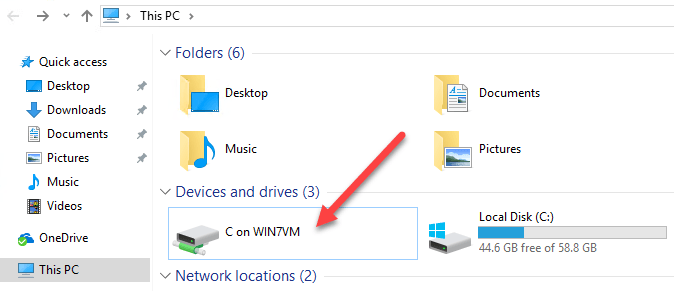
Si usa el escritorio remoto a menudo para trabajar en su red, probablemente haya notado que al trabajar de forma remota, los archivos y directorios locales en su computadora no son accesibles en la sesión del servidor de terminal. Usted termina enviando por correo electrónico los archivos que está trabajando en el servidor remoto a su computadora local. Esa es una tarea minuciosa, ¿verdad? Afortunadamente, el escritorio remoto tiene una solución fácil para esto.
Cuando abres Escritorio remoto yendo a Inicio> Programas> Accesorios> Escritorio remoto:

Haga clic en Opciones, luego haga clic en Recursos locales, entonces haga clic en elMás pestaña, y finalmente marque la casilla junto a Impulsiones.

Haga clic en DE ACUERDO y luego haga clic en Conectar. Una vez en su sesión de terminal server, haga clic enMi computadoraEl icono y las unidades de disco locales en su computadora deberían aparecer en su sesión de Terminal Server. Debe tener la etiqueta Disco de conexión de escritorio remoto.

En las versiones más recientes de Remote Desktop, solo dirá la letra de la unidad seguida de "en ComputerName" Como se muestra abajo.
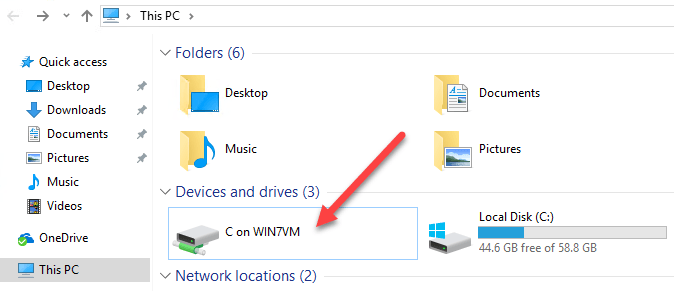
Si no tiene acceso al icono Mi PC, haga clic en comienzo, haga clic en correr y escriba \ tsclient \ C. Es decir, si el directorio al que desea acceder en su computadora es la unidad C, de lo contrario sustituya la letra C por su letra específica del sistema.

